PPT工具使用教程:设置自选图形默认值
- 格式:ppt
- 大小:407.50 KB
- 文档页数:12

ppt怎么更改默认字体和大小ppt技巧大汇集2009-04-2019:50鼠标移到输入字的文本框上等到出现个十字标-右键-选择字体-设置-点下新对象默认值-确认就OK了。
PPT技巧大汇集一大群与会人员正襟危坐,你豪情满怀地进行着某个新产品的演示或介绍,却不小心由于鼠标左键的误操作导致幻灯片跳到了本不应该出现的位置,或者本应按下鼠标左键切换到下一张,却由于按下了右键而出现一个快捷菜单。
不用担心,只要进行小小的设置,就可以将这些烦人的问题统统搞定。
从任务窗格中打开“幻灯片切换”,将换片方式小节中的“单击鼠标时”和“每隔”两个复选项全部去除,然后将这个设置应用于所有幻灯片,以后切换到下一张或上一张,只有通过键盘上的方向键才能进行操作。
至于另外一个问题,解决的办法也很简单,从“工具”菜单下打开“选项→视图”窗口,取消“幻灯片放映”小节上的“右键单击快捷菜单”复选框即可。
■在PPT演示文稿内复制幻灯片要复制演示文稿中的幻灯片,请先在普通视图的“大纲”或“幻灯片”选项中,选择要复制的幻灯片。
如果希望按顺序选取多张幻灯片,请在单击时按Shift键;若不按顺序选取幻灯片,请在单击时按Ctrl键。
然后在“插入”菜单上,单击“幻灯片副本”,或者直接按下“Ctrl+shift+D”组合键,则选中的幻灯片将直接以插入方式复制到选定的幻灯片之后。
■Powerpoint自动黑屏在用Powerpoint展示课件的时候,有时需要学生自己看书讨论,这时为了避免屏幕上的图片影响学生的学习注意力可以按一下“B”键,此时屏幕黑屏。
学生自学完成后再接一下“B”键即可恢复正常。
按“W”键也会产生类似的效果。
■将幻灯片发送到word文档1、在Powerpoint中打开演示文稿,然后在“文件”菜单上,指向“发送”,再单击“Microsoft Word”。
2、在“将幻灯片添加到Microsoft word文档”之下,如果要将幻灯片嵌入word文档,请单击“粘贴”;如果要将幻灯片链接到word文档,请单击“粘贴链接”。

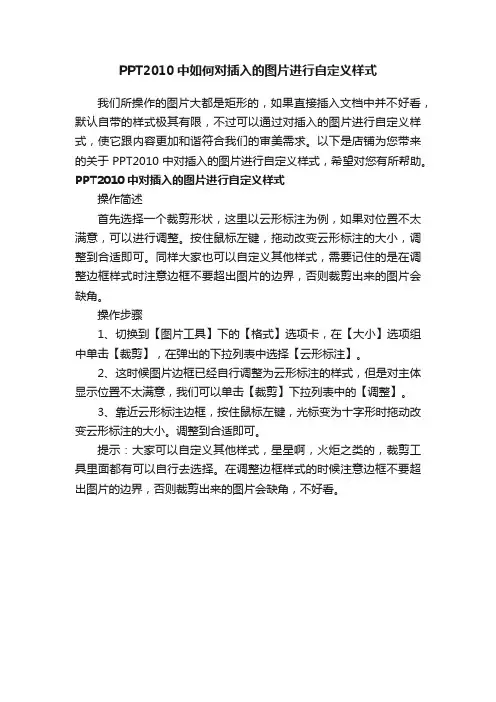
PPT2010中如何对插入的图片进行自定义样式
我们所操作的图片大都是矩形的,如果直接插入文档中并不好看,默认自带的样式极其有限,不过可以通过对插入的图片进行自定义样式,使它跟内容更加和谐符合我们的审美需求。
以下是店铺为您带来的关于PPT2010中对插入的图片进行自定义样式,希望对您有所帮助。
PPT2010中对插入的图片进行自定义样式
操作简述
首先选择一个裁剪形状,这里以云形标注为例,如果对位置不太满意,可以进行调整。
按住鼠标左键,拖动改变云形标注的大小,调整到合适即可。
同样大家也可以自定义其他样式,需要记住的是在调整边框样式时注意边框不要超出图片的边界,否则裁剪出来的图片会缺角。
操作步骤
1、切换到【图片工具】下的【格式】选项卡,在【大小】选项组中单击【裁剪】,在弹出的下拉列表中选择【云形标注】。
2、这时候图片边框已经自行调整为云形标注的样式,但是对主体显示位置不太满意,我们可以单击【裁剪】下拉列表中的【调整】。
3、靠近云形标注边框,按住鼠标左键,光标变为十字形时拖动改变云形标注的大小。
调整到合适即可。
提示:大家可以自定义其他样式,星星啊,火炬之类的,裁剪工具里面都有可以自行去选择。
在调整边框样式的时候注意边框不要超出图片的边界,否则裁剪出来的图片会缺角,不好看。
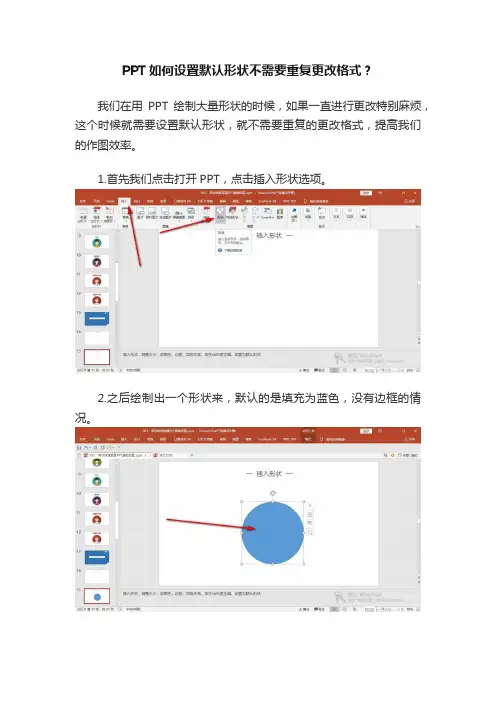
PPT如何设置默认形状不需要重复更改格式?
我们在用PPT绘制大量形状的时候,如果一直进行更改特别麻烦,这个时候就需要设置默认形状,就不需要重复的更改格式,提高我们的作图效率。
1.首先我们点击打开PPT,点击插入形状选项。
2.之后绘制出一个形状来,默认的是填充为蓝色,没有边框的情况。
3.我们进行一个调整,调整为填充为红色,边框是黑色的。
4.然后我们右键点击——设置为默认形状。
5.下面我们无论插入什么形状,都是按照刚才设置的形状进行自动设置,特别的方便,省去了重复设置的时间。

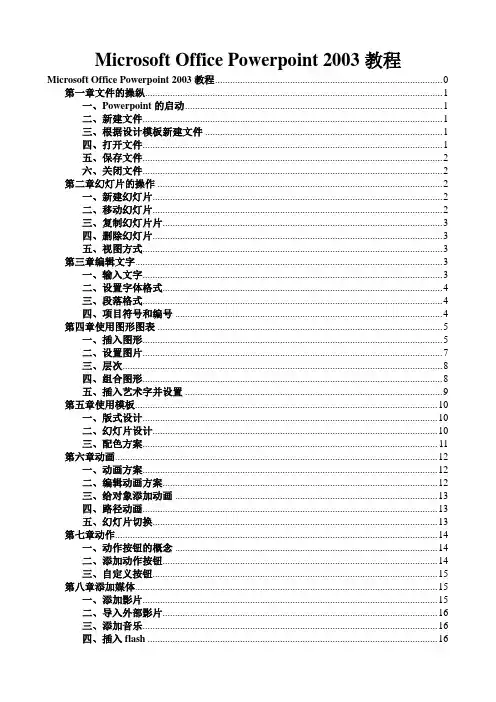
Microsoft Office Powerpoint 2003教程Microsoft Office Powerpoint 2003教程 0第一章文件的操纵 (1)一、Powerpoint的启动 (1)二、新建文件 (1)三、根据设计模板新建文件 (1)四、打开文件 (1)五、保存文件 (2)六、关闭文件 (2)第二章幻灯片的操作 (2)一、新建幻灯片 (2)二、移动幻灯片 (2)三、复制幻灯片片 (3)四、删除幻灯片 (3)五、视图方式 (3)第三章编辑文字 (3)一、输入文字 (3)二、设置字体格式 (4)三、段落格式 (4)四、项目符号和编号 (4)第四章使用图形图表 (5)一、插入图形 (5)二、设置图片 (7)三、层次 (8)四、组合图形 (8)五、插入艺术字并设置 (9)第五章使用模板 (10)一、版式设计 (10)二、幻灯片设计 (10)三、配色方案 (11)第六章动画 (12)一、动画方案 (12)二、编辑动画方案 (12)三、给对象添加动画 (13)四、路径动画 (13)五、幻灯片切换 (13)第七章动作 (14)一、动作按钮的概念 (14)二、添加动作按钮 (14)三、自定义按钮 (15)第八章添加媒体 (15)一、添加影片 (15)二、导入外部影片 (16)三、添加音乐 (16)四、插入flash (16)第九章发布 (17)一、发布设置 (17)二、打包 (17)Microsoft Office Powerpoint 2003教程Microsoft的Office是一个及Word字处理、Excel电子表格、PowerPoint幻灯片、Access数据库、Outlook 办公管理于一身的集成软件。
在Office家族中,word经常被大家用到,所以不是很陌生。
但是,一提到PowerPoint可能大家还对它比较陌生,其实如果您经常看一些电视教学节目,其中的动画效果就有很多是使用PowerPoint制作的。

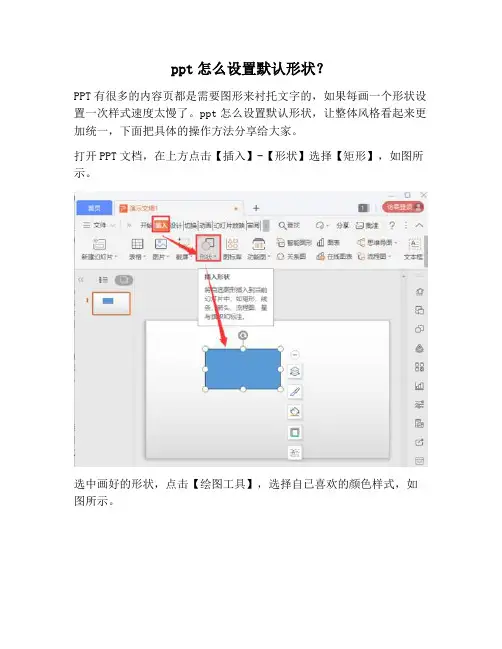
ppt怎么设置默认形状?
PPT有很多的内容页都是需要图形来衬托文字的,如果每画一个形状设置一次样式速度太慢了。
ppt怎么设置默认形状,让整体风格看起来更加统一,下面把具体的操作方法分享给大家。
打开PPT文档,在上方点击【插入】-【形状】选择【矩形】,如图所示。
选中画好的形状,点击【绘图工具】,选择自已喜欢的颜色样式,如图所示。
我们继续在【绘图工具】里,找到【形状效果】设置【阴影】效果,如图所示。
阴影设置好了,设置一个【倒影】效果,让形状看起来更加好看一些。
我们把【柔化边缘】设置为1磅即可。
设置好自己喜欢的阴影、倒影、柔化边缘之后,我们右键选择【设置自选图形的默认效果】,如图所示。
最后,我们重新插入新的图形看一下效果。
总结:
1、点击【插入】-【形状】选择【矩形】。
2、点击【绘图工具】,选择自已喜欢的颜色。
3、在【绘图工具】里,找到【形状效果】设置【阴影】效果。
4、设置【倒影】效果。
5、把【柔化边缘】设置为1磅。
6、右键选择【设置自选图形的默认效果】。
注意事项:任意绘制一个形状,设置好效果样式即可。
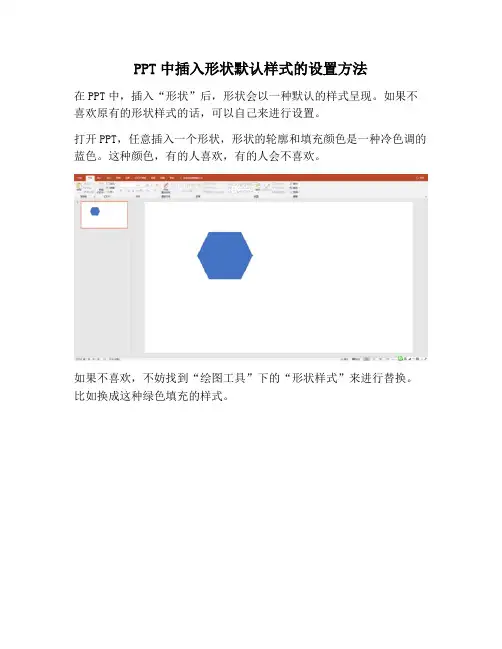
PPT中插入形状默认样式的设置方法
在PPT中,插入“形状”后,形状会以一种默认的样式呈现。
如果不喜欢原有的形状样式的话,可以自己来进行设置。
打开PPT,任意插入一个形状,形状的轮廓和填充颜色是一种冷色调的蓝色。
这种颜色,有的人喜欢,有的人会不喜欢。
如果不喜欢,不妨找到“绘图工具”下的“形状样式”来进行替换。
比如换成这种绿色填充的样式。
如果要确保接下来插入的形状也呈现这种样式,可以选中形状,再调出右键菜单,点击上面的“设置为默认形状”。
这时,再插入形状,形状呈现的样式是设置后的样式。
除了直接替换形状样式外,还可以对形状的轮廓、填充颜色进行个性设置,然后再设置为默认样式。
比如这种黑白对比的样式。
再比如,设置成这种图片填充的样式。
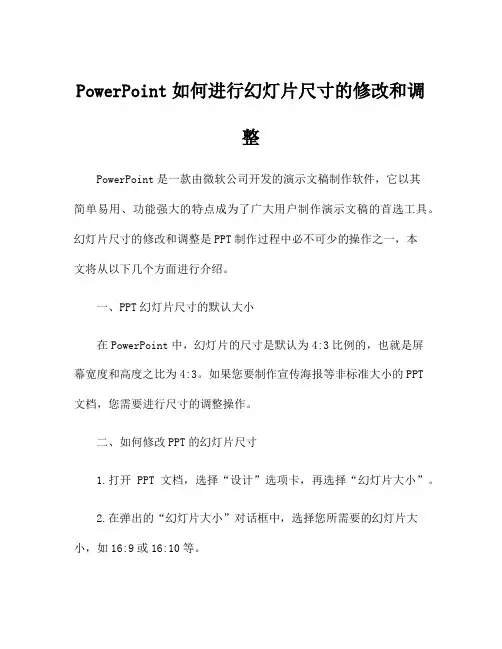
PowerPoint如何进行幻灯片尺寸的修改和调整PowerPoint是一款由微软公司开发的演示文稿制作软件,它以其简单易用、功能强大的特点成为了广大用户制作演示文稿的首选工具。
幻灯片尺寸的修改和调整是PPT制作过程中必不可少的操作之一,本文将从以下几个方面进行介绍。
一、PPT幻灯片尺寸的默认大小在PowerPoint中,幻灯片的尺寸是默认为4:3比例的,也就是屏幕宽度和高度之比为4:3。
如果您要制作宣传海报等非标准大小的PPT文档,您需要进行尺寸的调整操作。
二、如何修改PPT的幻灯片尺寸1.打开PPT文档,选择“设计”选项卡,再选择“幻灯片大小”。
2.在弹出的“幻灯片大小”对话框中,选择您所需要的幻灯片大小,如16:9或16:10等。
3.选择“应用于所有幻灯片”后,点击OK即可将PPT文档的尺寸进行修改。
可以选择“最大化幻灯片大小”选项,以填满整个幻灯片区域。
三、PPT文档尺寸的设置建议1.如果您要制作演示文稿PPT的话,建议使用4:3的尺寸,因为这样能够适应大多数的屏幕比例。
2.如果您要制作宣传海报、横幅广告等尺寸较大的PPT文档,建议选择16:9或16:10的尺寸,以达到更好的视觉效果。
3.在进行PPT制作之前,应考虑到演示的环境和设备,以选择最适宜的尺寸。
四、如何调整PPT中图片的尺寸1.选中您需要调整的图片,选择“格式”选项卡,再选择“图片工具”,选择“大小”。
2.在弹出的“大小和位置”对话框中,可根据需要进行图片的缩放、旋转、移动等操作,也可以直接输入需要设置的尺寸。
3.调整完毕后,点击OK即可完成图片的尺寸调整。
总之,幻灯片尺寸的修改和调整能够有效地提升PPT的视觉效果,使得演示更加生动、形象。
在进行PPT制作时,需要综合考虑演示的环境和需求,选择最适宜的尺寸,同时合理调整图片的尺寸,才能达到最佳的制作效果。

《在幻灯片中插入自选图形》教学案例一、教材分析《在幻灯片中插入“自选图形”》这一课是清华大学信息技术实验教材小学四年级下册的第6课。
本课围绕着PowerPoint中如何插入自选图形、如何对自选图形进行格式设置、如何在自选图形中添加文字等知识点展开学习。
我根据此阶段学生的兴趣爱好及学生需了解的生活实际,以熊大熊二为主线制定《制作路线警示牌》来学习自选图形。
二、学情分析四年级学生已经学习了PowerPoint的基本操作及界面认识,学生对理论性强的知识点不易理解,对具体的实际操作比较容易接受,并且有一定的探究意识,在信息技术的学习上具备了一定的自主探究的方法,具有一定的解决实际问题时,特别是面对较复杂的操作问题时,还不能够较为有效地用恰当方式去认识它。
因此,借助一个学生感兴趣的话题去学习更加能让学生去接受、易懂。
三、教学策略教师教的策略:情境—冶教学策略,通过语言描绘(熊大熊二邀请小伙伴去参加宴会,沿途需制作警示牌)及演示两不同警示牌的方法创设情境,教师引导学生制作警示牌、修饰警示牌,完成学习任务,使学生在情境中积极主动地进行智力操作,在潜移默化中进行学习。
示—模仿教学策略,教师向学生阐明需掌握的操作技能(利用PPT中自选图形制作警示牌),并向学生演示部分容具体的方法,进行动作定向,教师指导学生练习一个个分解操作(制作警示牌、修饰警示牌)并及时提供反馈信息,消除不正确的动作,强化正确的动作,使学生对所学的操作技能由不够精确、熟练逐渐走向精炼、熟练。
学生学的策略:自主学习策略,让学生充分发挥主动性体现学生主体地位,由学生自主探索解决问题、完成学习任务,培养学生独立思考能力及成就感,促使学生更加积极投入学习。
协作学习策略:将学生5—6人一组分组,完成警示牌制作,在此过程中不仅可锻炼学生的学习能力也可提高学生的团队合作能力。
四、教学方式本节课我主要采用“尝试探索”的教学法,让学生先交流,再动手操作,继而实际验证,并通过多媒体直观演示辅助教学。
WPS演示文稿幻灯片设置幻灯片尺寸教程在制作演示文稿时,为了达到最佳的呈现效果,设置合适的幻灯片尺寸是非常重要的。
WPS演示文稿软件提供了多种预设的幻灯片尺寸供用户选择,并且也支持自定义尺寸。
本教程将详细介绍如何设置幻灯片尺寸,以满足不同场景下的需求。
一、打开WPS演示文稿软件首先,双击桌面上的WPS演示文稿图标,或者通过开始菜单中的应用程序列表找到并打开WPS演示文稿软件。
二、创建新演示文稿在WPS演示文稿软件中,点击“新建演示文稿”按钮,或者通过菜单栏的“文件”选项选择“新建”来创建一个新的演示文稿。
三、选择幻灯片尺寸在新创建的演示文稿中,默认的幻灯片尺寸是16:9,即宽高比为16比9。
如果你希望使用其他尺寸,可以按照以下步骤进行设置。
1. 点击“设计”选项卡,在顶部的“页面设置”区域点击“幻灯片尺寸”按钮,弹出幻灯片尺寸设置窗口。
2. 在幻灯片尺寸设置窗口中,你可以看到多个预设的尺寸选项,例如16:9、4:3、16:10等。
点击你希望使用的尺寸选项,然后点击“确定”按钮即可应用该尺寸。
3. 如果你希望使用自定义的尺寸,可以在幻灯片尺寸设置窗口中选择“自定义”选项。
然后在“宽度”和“高度”输入框中输入你想要的尺寸数值,单位可以是英寸、厘米或像素等。
四、适应内容到新的尺寸在改变了幻灯片尺寸之后,你可能会发现原来的内容无法完全适应新的尺寸。
为了解决这个问题,你可以采取以下措施。
1. 自动调整内容大小:在幻灯片尺寸设置窗口中,勾选“自动调整内容大小”选项。
这样在应用新的尺寸后,WPS演示文稿软件会自动调整文本框、图形等元素的大小,以使它们适应新的尺寸。
2. 手动调整内容大小:选择幻灯片中要调整的元素,可以是文本框、图形或其他对象,然后通过鼠标拖拽边框或角标来手动调整其大小。
五、保存设置并导出演示文稿在完成幻灯片尺寸的设置之后,别忘了保存你的设置,以便在下次打开该演示文稿时能够保持设置。
点击菜单栏的“文件”选项,选择“保存”或“另存为”来保存修改后的演示文稿。
ppt如何设置形状默认格式
我们在ppt文档里面会经常用到各种形状的图片,如果默认的形状我们不常用到,想对其进行修改,应该如何设置呢?下面就让店铺告诉你ppt设置形状默认格式的方法,希望对大家有所帮助。
ppt设置形状默认格式的方法
1、插入形状,键入文字后设置文字的大小、颜色、项目编号、加粗,然后选中形状点击鼠标右键,点击【设为默认形状】;在次输入后文字就是刚刚设置的文字样式。
2、在PPT中插入形状,形状较小时,键入文字会自动调整形状大小;如何禁止形状自动调整,这个功能键我来告诉大家!
ppt去除默认形状格式的方法
点击绘制,直接如下图
选中图形,点击右键,选择设置形状格式
把默认自代的格式都去掉,案例中的格式为三维旋转,点击无预设,然后确定。
绘制图形就恢复为原有的默认格式,然后选中图形,点击右键,选择设为默认形状,以后再绘制就没有格式啦!。
Cpowerpoint2000中,要在自选图形中插图案例一:ppt在各种形状中插入图片的方法①首先,在绘图工具的“自选图形”中选择一个自己喜欢的图形,然后PowerPoint中拉图形的效果;②在绘图工具中单击“填充颜色”旁边的下拉按钮,选择“填充效果";③在弹出的“填充效果”窗口中进入“图片”选项,然后单击下面的“选择图片”,插入自己想要的图片,选好后我们单击“确定”按钮;此时,我们的图片就插入到圆形中了。
当然,我们可以用这种方法制作各种各样的效果出来。
案例二:1、找到自选图形的工具。
打开ppt,在下方工具栏中找到“自选图形”。
如果没有看到,点击上方工具栏中的插入,在下拉框里选择“图片”,然后点击“自选图形”。
自选图形工具,就会出现在下方的工具栏中了。
2、点击自选图形——基本形状,在基本形状里,选择喜欢的图形,我选择了矩形。
3、当光标变成十字形时,按住鼠标左键,在ppt中喜欢的位置划出矩形,然后,松开鼠标,可以看到矩形被填充成了蓝色。
4、选中图形,右击鼠标,在弹出框中选择“设置自选图形的格式”。
5、在设置自选图形选项卡中,设置图形的颜色。
点击右侧的小箭头,选择喜欢的颜色,我选了绿色。
6、颜色选择好后,设置图形颜色的填充效果。
在填充效果选项卡中,在渐变中,我选择了单色,角部辐射。
7、自选图形的颜色和填充效果设定好后,又回到自选图形选项卡中,在这里设计自选图形的线条,也就是矩形边界线的颜色。
系统默认的线条是黑色,点击线条,我选择了“鲜绿”。
8、最后,设计线条的粗细。
系统默认样式是0.75磅,我选择了4.5磅。
9、设定好后,我们点击预览,满意,就点击确定。
WPS演示怎么设置新对象的默认值
WPS演示课件在日常学习、工作中发挥着重要作用,且基于计算机的WPS演示设计与开发技术已非常成熟;在WPS演示中插入形状之后,都要重新设置一次图形格式,太麻烦了吧,有没简单的方法呢?当然有了,下面小编来告诉你吧。
WPS演示设置新对象的默认值的方法:
①首先我们启动WPS演示2013,单击菜单栏--插入--形状,选择一款图形插入。
②右击图形,选择设置对象格式。
③设置线条以及填充色,最后勾选新对象默认值,切记一定要勾选此项。
④确定之后,重新插入形状,可以看到新插入的形状图形样式颜色都跟刚才设置的一样。